Asus ROG est une série d’ordinateurs portables populaires axés sur les jeux avec des spécifications haut de gamme pour les jeux intensifs. Les Asus ROG Strix G15 et G17 sont populaires dans cette gamme. Cela peut être très décevant si vous en avez un mais que vous ne pouvez pas jouer à un jeu car l’ordinateur portable refuse de s’allumer. Si vous vous demandez pourquoi mon ordinateur portable Asus ROG Strix G15 ou G17 ne s’allume pas, vous êtes au bon endroit. Nous discuterons des raisons courantes, ainsi que de certaines solutions qui peuvent résoudre rapidement le problème.
Pas seulement les ordinateurs portables Asus, mais n’importe quel ordinateur portable peut rencontrer des problèmes. L’appareil ne s’allume pas, le problème est courant et il existe des moyens de le résoudre. Avant de passer aux méthodes de dépannage, il est important d’examiner les raisons pour lesquelles votre ordinateur portable refuse de s’allumer.

Si votre Asus ROG Strix G15 ou G17 ne s’allume pas, il peut y avoir un problème avec la batterie. Sinon, le bouton d’alimentation pourrait être endommagé ou le problème pourrait être lié à la batterie CMOS. Nous ne pouvons pas éliminer la possibilité d’un problème logiciel ou de bugs qui peuvent empêcher l’ordinateur portable d’un démarrage propre.
Il est assez difficile de prédire pourquoi votre ordinateur portable ne s’allume pas. Mais nous pouvons réduire la possibilité (et même résoudre le problème) après avoir passé en revue les solutions mentionnées ci-dessous.
Contenu de la page
Les ordinateurs portables Asus ROG Strix G15 et G17 ne s’allument pas ; comment réparer ?
Si vous n’avez pas récemment chargé votre ordinateur portable Asus, la batterie n’a peut-être pas assez de puissance pour démarrer l’appareil. Avant d’essayer d’autres solutions, chargez votre ordinateur portable pendant au moins 30 minutes, puis essayez de l’allumer. Si cela ne fonctionne pas, essayez les solutions ci-dessous.
s
Vous n’aurez peut-être pas besoin d’essayer tous les correctifs. Travaillez simplement jusqu’à ce que vous trouviez celui qui vous convient. Commençons notre dépannage.
Solution 1 : Éteignez complètement votre ordinateur portable
Cette solution fonctionne pour moi chaque fois que mon ordinateur portable ne s’allume pas. Et par conséquent, je le partage ici.
Votre ordinateur portable Asus ne s’est peut-être pas complètement éteint, même après avoir cliqué sur l’option Éteindre. Cela arrive à beaucoup de gens, et il n’y a pas de quoi paniquer ici. Tout ce que vous avez à faire est d’appuyer sur le bouton d’alimentation pendant au moins 30 secondes. Il éteindra avec force votre ordinateur portable. Et puis, appuyez une fois sur le bouton d’alimentation pour allumer votre ordinateur portable Asus.
Vous devriez pouvoir utiliser votre ordinateur portable maintenant. Si le problème persiste, vous devrez peut-être également essayer d’autres solutions.
Solution 2 : Vérifiez la luminosité de votre écran
Vous (ou une personne utilisant votre ordinateur portable) avez peut-être accidentellement baissé la luminosité de l’écran à sa valeur la plus basse. Lorsque la luminosité de votre écran est extrêmement faible, il devient difficile de savoir si l’appareil est allumé ou éteint.
Vérifiez le voyant d’alimentation sur les côtés de votre ordinateur portable, s’il est allumé, augmentez la luminosité de l’écran pour vérifiez si cela résout le problème. Si le voyant d’alimentation ne s’allume pas, appuyez une fois sur le bouton d’alimentation et augmentez la luminosité de l’écran après 10 à 15 secondes.
Solution 3 : Réinitialisez votre PC
Réinitialisez l’ordinateur portable résout souvent les problèmes où l’appareil refuse de s’allumer. Vous devriez essayer cette solution sur votre PC et nous dire si cela fonctionne pour vous.
Voici les étapes requises :
Retirez la batterie. Si votre ordinateur portable Asus n’a pas de batterie amovible, passez à l’étape suivante. Retirez l’adaptateur secteur et les autres appareils connectés, tels que le clavier, la souris, etc. Appuyez sur le bouton d’alimentation pendant 40 secondes. Si vous avez précédemment retiré la batterie de l’ordinateur portable, réinstallez-la maintenant. Connectez le chargeur de votre ordinateur portable. Appuyez sur le bouton d’alimentation et vérifiez si le problème est résolu.
Solution 4 : Vérifiez le voyant d’alimentation
Le voyant d’alimentation doit être allumé lorsque vous chargez l’ordinateur portable. Cela signifie que l’adaptateur secteur fonctionne correctement. Il n’y a aucun problème.
Si vous avez connecté l’adaptateur secteur, mais que le voyant d’alimentation ne s’allume pas, le problème réside dans l’adaptateur ou d’autres composants de votre PC. Dans ce cas, empruntez ou procurez-vous un adaptateur secteur pour votre ordinateur portable Asus, et branchez-le sur votre PC. Laissez-le branché pendant 30 minutes, puis essayez de l’allumer.
Même après avoir connecté un nouveau chargeur, si le voyant d’alimentation ne s’allume pas, le problème est probablement dû au port de charge défectueux ou à des dommages matériels causés par dans le PC.
Avant de décider d’appeler un technicien pour résoudre le problème, essayez la solution suivante qui a fonctionné pour de nombreuses personnes.
Solution 5 : Réinstallez le CMOS Batterie
.parallax-ad-container{position:relative;width:100%;height:320px;margin:0 auto;overflow:hidden}.parallax-ad{position:absolute!important;top:0!important ;gauche:0!important;largeur:100%!important;hauteur:100%!important;bordure:0!important;marge:0!important;padding:0!important;clip:rect(0,auto,auto,0 )!important}.parallax-ad>iframe{position:fixed;top:130px;height:100%;transform:translateX(-50%);margin-left:0!important}.ad-label{font-family : Arial,Helvetica,sans-serif;font-size:.875rem;color:#8d969e;text-align:center;padding:1rem 1rem 0 1rem}
Ce sol ution a été suggérée par un utilisateur sur le forum iFixit. Selon son message, la réinstallation de la batterie CMOS peut résoudre le problème de l’ordinateur portable Asus qui ne tourne pas. Voici ce qu’il dit :
“Il se peut que la batterie CMOS soit défaillante et que le BIOS soit corrompu, empêchant un démarrage normal. Lorsque la batterie principale est déchargée, le BIOS peut réinitialiser ses paramètres par défaut car il n’y a plus d’alimentation sur la carte mère, ce qui permet un démarrage normal la prochaine fois, mais peut-être pas après.
Je vérifierais d’abord la batterie CMOS pour m’assurer qu’elle est OK. Il s’agit d’une pile bouton au lithium non rechargeable qui devrait durer de 4 à 5 ans, mais peut-être pas. Habituellement, il s’agit d’une pile de type CR2032 (le numéro de type est imprimé sur la pile) qui devrait mesurer 3,0 V CC. S’il mesure <2,6 V CC, remplacez-le. C'est une batterie courante, disponible presque partout.
Malheureusement, vous devez retirer la carte mère de l’ordinateur portable pour accéder à la batterie CMOS.
Voici un vidéo qui montre comment démonter l’ordinateur portable pour retirer la carte mère.
Voici une image tirée de la vidéo qui montre où La batterie CMOS est située sous la carte mère. Lorsque vous retirez la batterie, notez l’orientation de la batterie lorsque vous allez la réinsérer à nouveau. Est généralement +ve en haut (ceci est marqué sur la batterie).
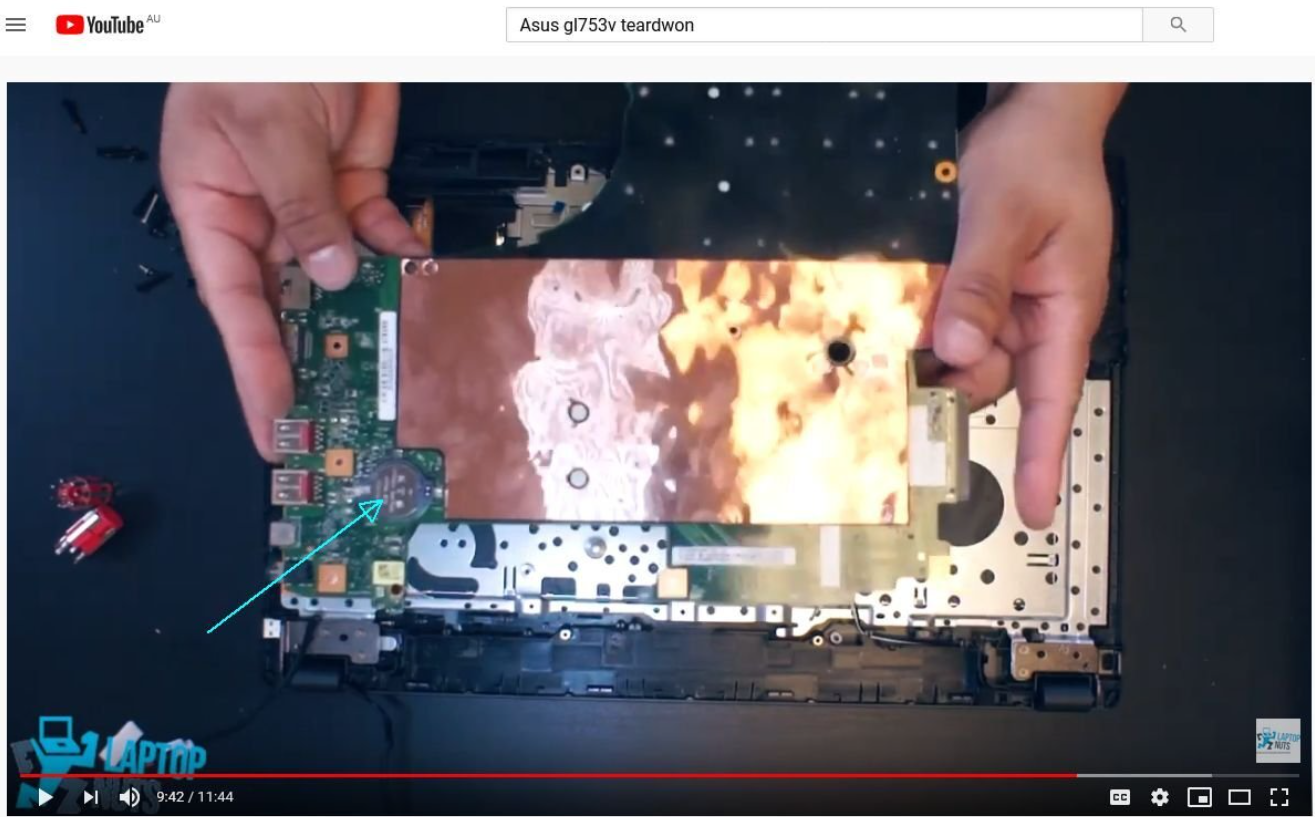
Lorsque vous redémarrez l’ordinateur portable pour la première fois après que le CMOS et les batteries principales ont été retirés/remplacés, etc. être un message concernant une date et une heure incorrectes. Ceci est normal car le BIOS est revenu par défaut à ses paramètres d’usine par défaut. Une fois la date et l’heure corrigées, le message ne s’affichera plus au démarrage.”
Si vous n’êtes pas à l’aise avec l’ouverture et le retrait de l’ordinateur portable, vous feriez mieux d’appeler un technicien.
Nous espérons que ce guide était pour vous. Si vous rencontrez toujours des problèmes avec les ordinateurs portables Asus ROG Strix G15 et G17 qui ne s’allument pas, le problème peut être un écran qui ne fonctionne pas. L’écran de votre ordinateur portable peut avoir des problèmes, qui doivent être vérifiés par un technicien. Contactez le support Asus pour faire une demande de remplacement (si le produit est sous garantie) ou apportez l’ordinateur portable au service le plus proche pour le faire vérifier.